2930 N 2930 VN |
2930 VS 2930 VSN |
L'indirizzo di configurazione del router di solito corrisponde all' IP del gateway, per rilevarlo potete utilizzare la nostra utility Analisi rete locale , oppure seguire la guida sull' IP statico.
Aprite il browser (Internet Explorer,Mozilla Firefox,Chrome), inserite nella barra degli indirizzo l'IP del gateway e premete invio.
Per il effettuare il login inserite Username/Password e cliccate su Login, per maggiori informazioni leggete il manuale o la targhetta posta sotto al router
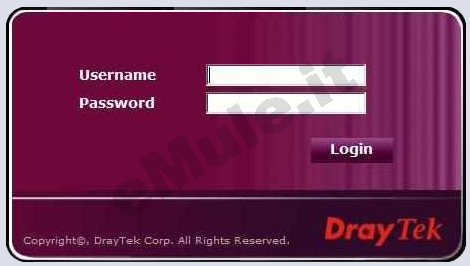
Ora avete accesso alla configurazione del vostro router :
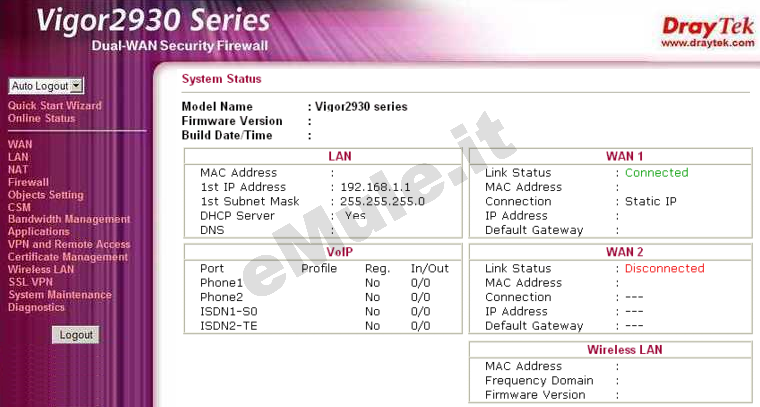
Nel menù a sinistra cliccate Lan, selezionate Bind IP to MAC e spuntate la voce Enable,
nella tabella ARP Table (a sinistra) compariranno gli IP che il router ha assegnato a tutti i dispositivi connessi,
cercate l' IP del PC, evidenziatelo cliccando col mouse e in basso premete Add e la coppia IP-MAC verrà trasferita nella tabella IP Bind List a destra.
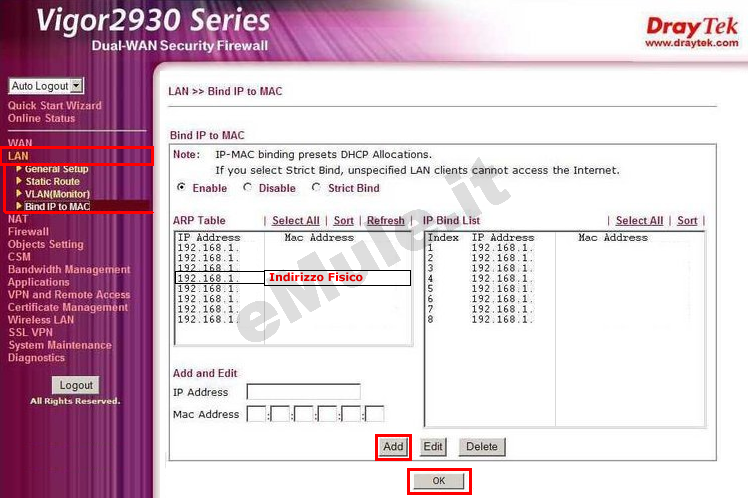
L' IP prenotato diventa l' IP che dovete associare alle due porte TCP/UDP utilizzate da eMule.
Selezionate NAT-> Port Redirection, premete il primo numero disponibile in Index (nell'esempio 1) per accedere nella pagina di configurazione del reindirizzamento della porta TCP:
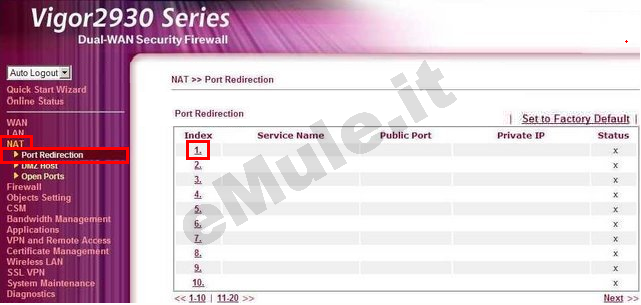
inserite ora i dati relativi alla porta TCP
spuntate Enable
in Mode dal menù a tendina scegliete Single,
in Service Name scrivete emuletcp,
in Protocol dal menù a tendina selezionate TCP,
in Private IP scrivete l' IP del PC,
in Pubblic Port e Private Port scrivete la porta TCP di eMule:
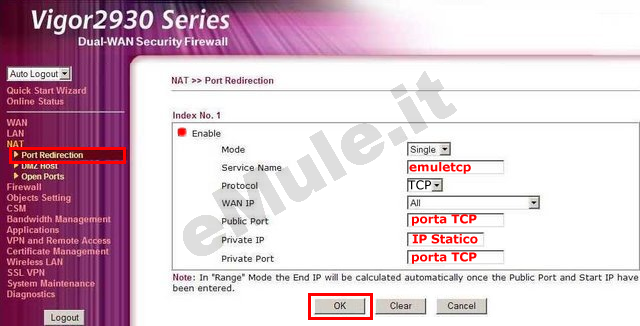
Cliccate OK per salvare.
Premete di nuovo il primo numero libero in Index (nell' esempio 2) per accedere nella pagina di configurazione del reindirizzamento della porta UDP:
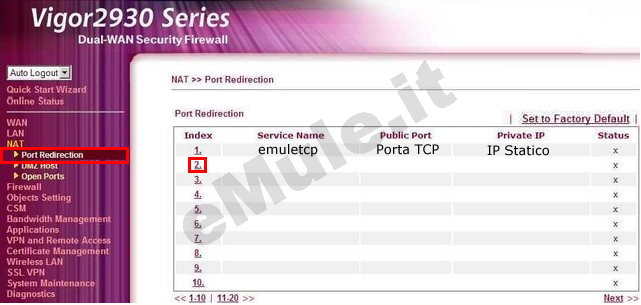
Ripetete la procedura per creare la regola relativa alla porta UDP
spuntate Enable
in Mode dal menù a tendina scegliete Single
in Service Name scrivete emuleudp,
in Protocol dal menù a tendina selezionate UDP,
in Private IP scrivete l' IP del PC,
in Pubblic Port e Private Port scrivete la porta UDP di eMule.
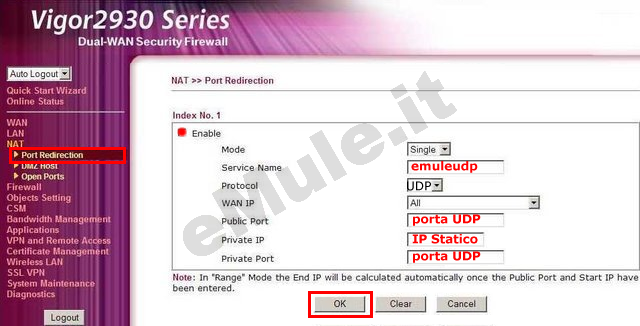
Cliccate OK per salvare.
Ora a tabella sottostante vi mostrerà le 2 regole che avete appena creato, controllate siano giuste, se non lo fossero rieditatele:
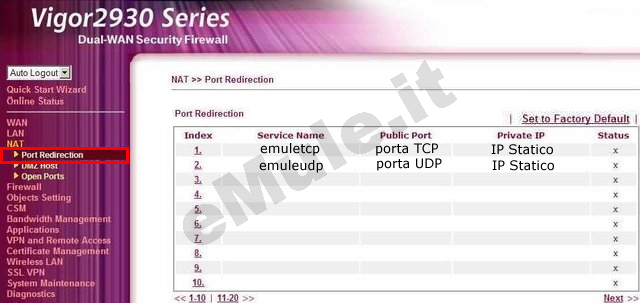
Nel menù a sinistra cliccate Logout
Nel menù a sinistra selezionate Firewall -> General Setup, in Call Filter/Data Filter mettete le spunte su Disable, in IM/P2P Filter dal menù a tendina selezionate None, al termine cliccate OK per salvare le modifiche fatte.
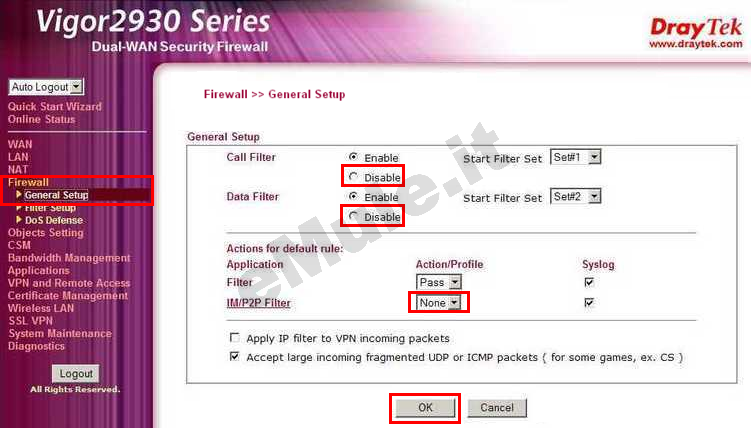
Cliccate Application --> UPnP,
Spuntate la voce Enable UPnP Service,
Cliccate OK per confermare la modifica e Logout per uscire dal router.
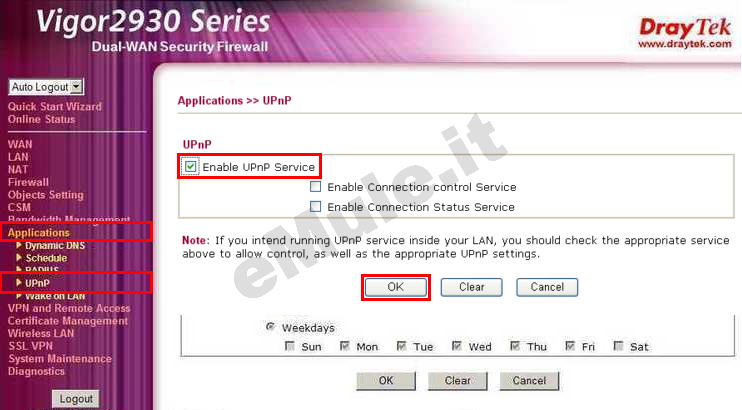
Seguite la guida sull' UPnP.
Nel caso l'UPnP non apra automaticamente le porte, settate l'UPnP alla condizione originale.

